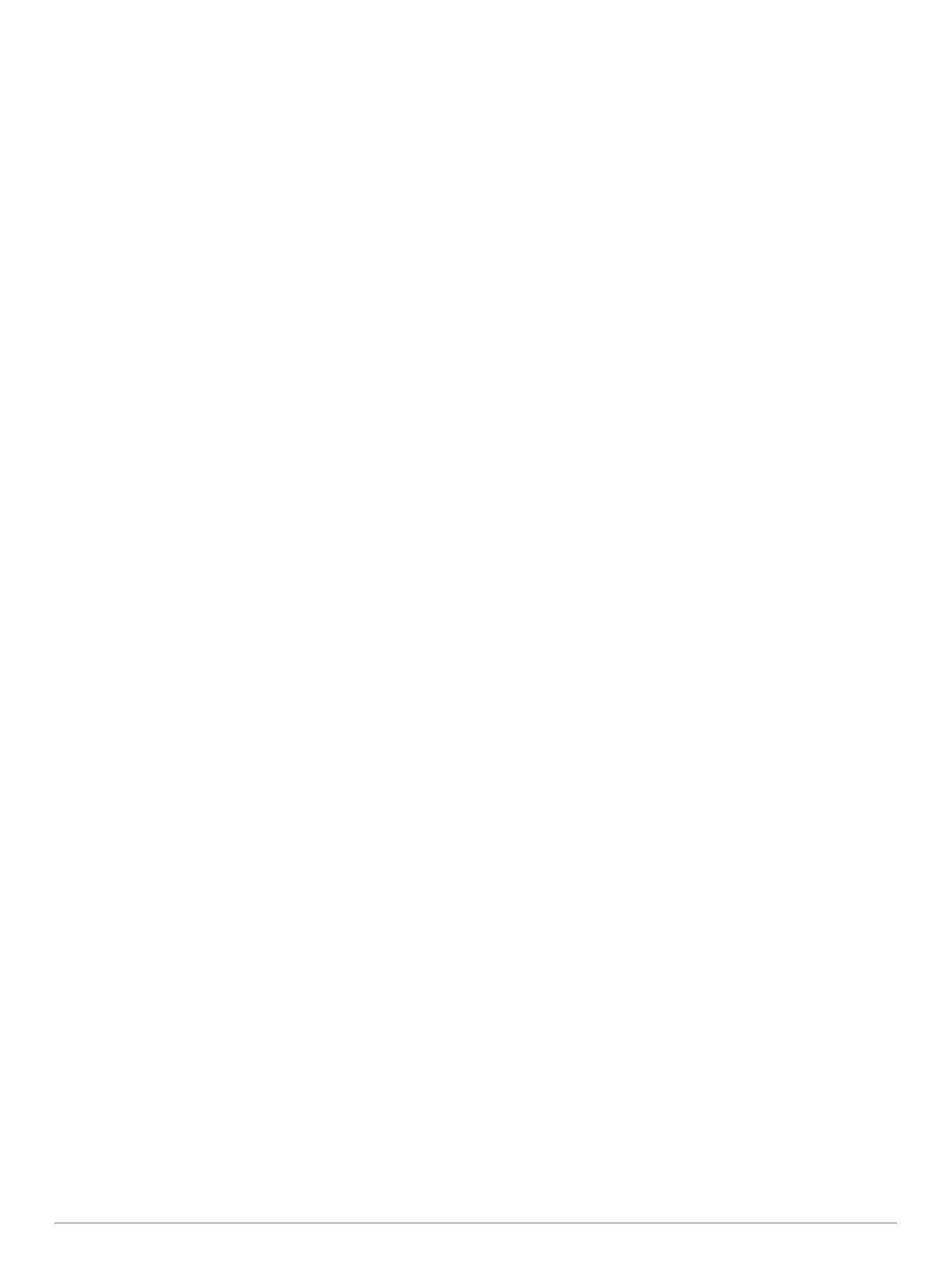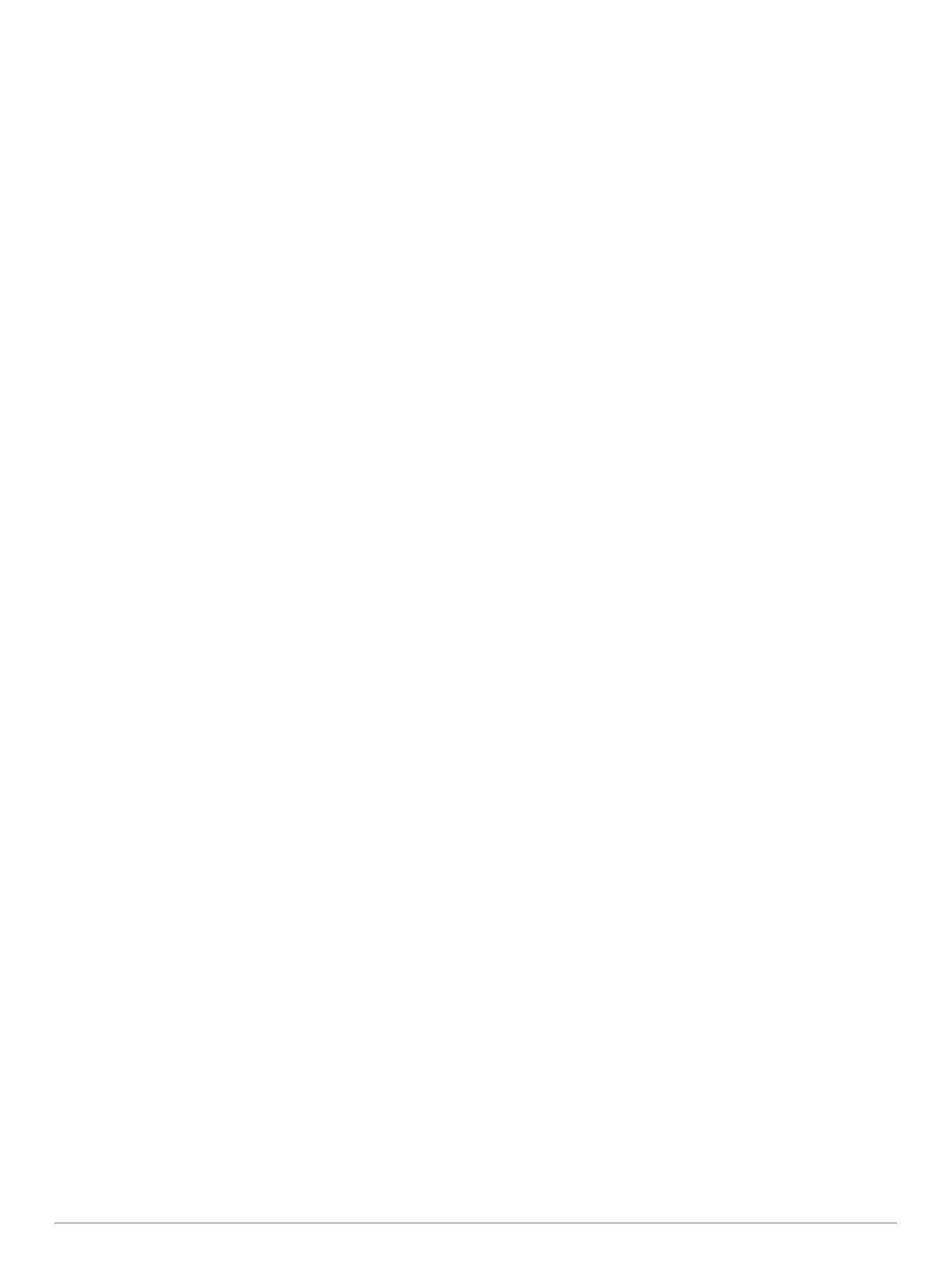
Innehållsförteckning
Introduktion.....................................................................1
Översikt över enheten.................................................................1
Para ihop din smartphone.......................................................... 1
Ladda enheten............................................................................ 1
Tips för hur du laddar enheten............................................... 1
Visa meny för kontroller.............................................................. 1
Produktuppdateringar................................................................. 1
Konfigurera Garmin Express..................................................1
Garmin Golf™ App......................................................... 2
Spela golf........................................................................ 2
Hålvy........................................................................................... 2
Visa PlaysLike avstånd.......................................................... 2
Visa greenen.......................................................................... 2
Visa riktningen till flaggan........................................................... 2
Visa layup- och doglegavstånd och sparade platser.................. 2
Spara en plats........................................................................ 2
Mäta avstånd med Peka på mätpunkt........................................ 2
Mäta ett slag med funktionen Garmin AutoShot™..................... 2
Använd scorekortet..................................................................... 3
Spåra statistik........................................................................ 3
Ställa in scoringmetod............................................................3
Aktivera handicap-score........................................................ 3
Visa slaghistorik.......................................................................... 3
Visa TruSwing™ mätvärden under en runda............................. 3
Visa en sammanfattning av rundan............................................ 3
Avsluta en runda......................................................................... 3
Svingtempo..................................................................... 4
Det idealiska svingtempot........................................................... 4
Analysera ditt svingtempo...........................................................4
Visa tipssekvensen................................................................ 4
TruSwing......................................................................... 4
TruSwing – mätdata....................................................................4
Registrera och visa TruSwing mätvärden på enheten................ 4
Ändra hänthet............................................................................. 4
Widgets........................................................................... 4
Visa widgets................................................................................5
Anpassa widgetslingan.......................................................... 5
Aktivitetsspårning........................................................................5
Automatiskt mål..................................................................... 5
Använda inaktivitetsvarning................................................... 5
Sömnspårning........................................................................ 5
Aktiviteter........................................................................ 5
Starta en aktivitet........................................................................ 5
Tips för att spela in aktiviteter................................................ 5
Stoppa en aktivitet...................................................................... 5
Inomhusaktiviteter.......................................................................5
Utomhusaktiviteter...................................................................... 5
Klocka.............................................................................. 6
Ställa in larm............................................................................... 6
Använda nedräkningstimern....................................................... 6
Använda stoppuret......................................................................6
Anslutna funktioner........................................................6
Aktivera aviseringar för Bluetooth............................................... 6
Visa aviseringar..................................................................... 6
Hantera aviseringar................................................................6
Stänga av Bluetooth smartphoneanslutningen...................... 6
Slå på anslutningsmeddelande för din smartphone............... 6
Hitta en borttappad mobil enhet................................................. 6
Garmin Connect..........................................................................6
Uppdatera programvaran med Garmin Connect Mobile........ 7
Uppdatera programvaran med Garmin Express.................... 7
Synkronisera data manuellt med Garmin Connect Mobile
.... 7
Connect IQ funktioner.................................................... 7
Hämta Connect IQ funktioner..................................................... 7
Hämta Connect IQ funktioner med hjälp av datorn.................... 7
Anpassa enheten............................................................ 7
Byta urtavla................................................................................. 7
Anpassa menyn för kontroller..................................................... 7
Golfinställningar.......................................................................... 7
Scoringinställningar................................................................8
Inställningar för aktiviteter och appar.......................................... 8
Anpassa datasidorna............................................................. 8
Varningar............................................................................... 8
Lägga till en aktivitet eller app.................................................... 9
Ta bort en aktivitet eller app....................................................... 9
Ställa in din användarprofil......................................................... 9
Inställningar för aktivitetsspårning.............................................. 9
Systeminställningar.....................................................................9
Tidsinställningar..................................................................... 9
Inställningar för bakgrundsbelysning..................................... 9
Ändra måttenheterna............................................................. 9
ANT+ sensorer................................................................ 9
Para ihop ANT+ sensorerna....................................................... 9
Använd en cykelfarts- eller kadenssensor (tillval)...................... 9
Fotenhet....................................................................................10
Förbättring av foot pod-kalibrering....................................... 10
tempe™.................................................................................... 10
Enhetsinformation........................................................ 10
Byta ut QuickFit™ armbandet...................................................10
Specifikationer.......................................................................... 10
Skötsel av enheten................................................................... 10
Rengöra enheten................................................................. 10
Rengöra läderbanden.......................................................... 10
Långtidsförvaring................................................................. 10
Visa enhetsinformation............................................................. 10
Datahantering........................................................................... 11
Koppla bort USB-kabeln...................................................... 11
Ta bort filer........................................................................... 11
Felsökning.................................................................... 11
Maximera batteritiden............................................................... 11
Min enhet kan inte hitta golfbanor i närheten........................... 11
Är min smartphone kompatibel med min enhet?...................... 11
Telefonen ansluter inte till enheten........................................... 11
Enheten är på fel språk............................................................ 11
Min enhet visar fel måttenheter................................................ 11
Återställa enheten..................................................................... 11
Återställa alla standardinställningar.......................................... 11
Söka satellitsignaler.................................................................. 11
Förbättra GPS-satellitmottagningen.....................................11
Aktivitetsspårning......................................................................12
Min dagliga stegräkning visas inte....................................... 12
Stegräkningen verkar inte stämma...................................... 12
Stegräkningen på enheten stämmer inte överens med
stegräkningen på mitt Garmin Connect konto..................... 12
Mina intensiva minuter blinkar............................................. 12
Mer information......................................................................... 12
Bilaga............................................................................. 12
Datafält..................................................................................... 12
Hjulstorlek och omkrets............................................................ 13
Symbolförklaringar.................................................................... 14
Index.............................................................................. 15
Innehållsförteckning i